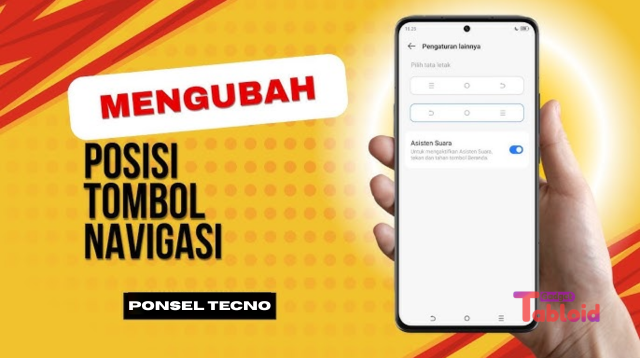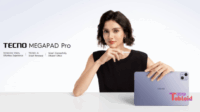Tabloid Gadget – Menggunakan HP TECNO memang menyenangkan, terutama karena antarmuka HiOS yang fleksibel. Namun, tahukah kamu bahwa tombol navigasi di ponsel ini bisa kamu ubah sesuai kebiasaan? Baik itu memindahkan posisi tombol Back atau beralih ke navigasi gestur, TECNO memungkinkan kamu menyesuaikan pengalaman navigasi dengan mudah. Dengan langkah sederhana, kamu bisa membuat ponsel lebih nyaman digunakan. Yuk, simak cara mengubah tombol navigasi di HP TECNO sesuai keinginan dalam panduan berikut!
Mengapa Mengubah Tombol Navigasi?
Sebelum masuk ke langkah-langkah, mari kita bahas mengapa kustomisasi ini penting. Pertama, setiap orang punya kebiasaan berbeda dalam menavigasi ponsel. Misalnya, kamu mungkin terbiasa dengan tombol Back di sisi kiri, tetapi pengaturan bawaan HiOS menempatkannya di kanan. Selain itu, tombol navigasi virtual seperti Home, Back, dan Recent Apps bisa terasa kurang praktis bagi sebagian pengguna. Nah, dengan fitur gestur, kamu bisa menghilangkan tombol virtual untuk tampilan layar yang lebih luas dan modern. Jadi, kustomisasi ini membantu kamu menyesuaikan ponsel dengan gaya penggunaanmu.
Langkah Mengubah Tombol Navigasi di HP TECNO
Berikut panduan praktis untuk mengubah tombol navigasi di HP TECNO. Langkah ini berlaku untuk sebagian besar model dengan antarmuka HiOS, seperti TECNO Spark 30 Pro, meskipun antarmuka bisa sedikit berbeda antar model.
-
Buka Menu Pengaturan
Pertama-tama, buka aplikasi Settings di ponsel TECNO kamu. Kamu bisa menemukannya di layar utama atau bilah notifikasi. Untuk cepat, gunakan kolom pencarian di Settings dan ketik “Navigasi”. -
Akses Pengaturan Sistem Navigasi
Setelah masuk Settings, gulir ke bawah dan pilih System atau System & Updates. Lalu, cari opsi System Navigation. Di sini, kamu akan melihat dua pilihan utama: Three-button Navigation (tombol virtual) atau Gesture Navigation. -
Ubah Tata Letak Tombol
Jika kamu memilih Three-button Navigation, ketuk opsi Button Layout. Kamu bisa memilih kombinasi seperti tombol Recent di kiri dan Back di kanan, atau sebaliknya. Setelah memilih, tekan Apply untuk menyimpan perubahan. Tombol Home selalu tetap di tengah, tetapi posisi Back dan Recent bisa kamu tukar sesuai kebiasaan. -
Aktifkan Navigasi Gestur
Ingin tampilan lebih modern? Pilih Gesture Navigation. Setelah diaktifkan, tiga tombol virtual akan hilang, digantikan oleh garis horizontal di bawah layar. Untuk navigasi, geser dari sisi kiri atau kanan layar untuk fungsi Back, geser dari bawah ke atas untuk Home, atau geser dan tahan untuk membuka Recent Apps. -
Sesuaikan Sensitivitas Gestur
Untuk pengguna gestur, kamu bisa mengatur sensitivitas di menu Gesture Settings. Pilih tingkat sensitivitas dari rendah hingga tinggi untuk memastikan respons layar sesuai keinginan. Selain itu, kamu bisa menyembunyikan garis panduan gestur jika terasa mengganggu.
Tips untuk Pengalaman Terbaik
Selain langkah di atas, ada beberapa tips untuk memaksimalkan pengalaman. Pertama, jika baru mencoba navigasi gestur, luangkan waktu beberapa hari untuk membiasakan diri. Awalnya mungkin terasa asing, tetapi gestur seperti geser ke atas untuk Home terasa lebih intuitif seiring waktu. Kedua, pastikan HiOS kamu sudah versi terbaru untuk mendapatkan fitur navigasi terkini. Buka Settings > System Update untuk memeriksa pembaruan.
Sementara itu, jika kamu ingin kustomisasi lebih lanjut, coba aplikasi pihak ketiga seperti Navigation Gestures atau Navbar Apps dari Play Store. Aplikasi ini memungkinkan kamu mengubah ikon atau menambahkan fungsi pintasan. Namun, fitur bawaan HiOS biasanya sudah cukup fleksibel untuk kebanyakan pengguna.
Kelebihan dan Keterbatasan
Secara keseluruhan, kustomisasi navigasi di HP TECNO sangat membantu. Navigasi gestur memberikan tampilan layar yang lebih lega, cocok untuk menonton video atau bermain game. Di sisi lain, tombol virtual lebih mudah digunakan bagi pengguna yang baru beralih dari ponsel lain. Namun, beberapa model TECNO mungkin memiliki opsi terbatas, tergantung versi HiOS. Jadi, pastikan kamu memeriksa pengaturan spesifik di perangkatmu.
Kesimpulan
Mengubah tombol navigasi di HP TECNO sangatlah mudah dan fleksibel. Baik memilih tombol virtual atau gestur, kamu bisa menyesuaikan ponsel sesuai kenyamanan. Dengan HiOS, TECNO memastikan pengguna memiliki kendali penuh atas pengalaman navigasi. Jadi, cobalah langkah di atas dan temukan pengaturan yang paling pas untukmu. Selamat menikmati ponsel TECNO yang lebih personal